AutoCAD Architecture 2023 toolset wird dasselbe grundlegende und anpassbare Werkzeug verwendet, um folgende Beschriftungsarten in Zeichnungen hinzuzufügen:
- Mehrzeilige Textbeschriftungen mit einzelnen oder Multi-Führungslinien
- Symbolbasierte Anmerkungen mit Attributen
- Referenz-Bauelementschlüssel
- Plan-Bauelementschlüssel
- Bruchsysmbole
Bestimmte Merkmale wie die Art der Beschriftung und deren Darstellung werden durch bearbeitbare Werte auf dem Arbeitsblatt Werkzeugeigenschaften festgelegt, auf das Sie über das Kontextmenü des Werkzeugs zugreifen können. Beschriftungsobjekte werden in einem Maßstab erstellt, der auf dem angegebenen Beschriftungsmaßstab basiert.
Im Lieferumfang der Software befinden sich verschiedene Vorgabeversionen dieses Beschriftungswerkzeugs, die jeweils eine unterschiedliche Konfiguration des Arbeitsblatts Werkzeugeigenschaften enthalten. Je nach Systemkonfiguration finden Sie im Arbeitsbereich in der Musterwerkzeugpalette Beschriftung eine unterschiedliche Anzahl dieser Werkzeuge (oder deren eigene angepasste Versionen). Diese Werkzeuge sind auch im Grundwerkzeug- und Dokumentationswerkzeugkatalog des Katalog-Browsers erhältlich. Mit der i-drop -Funktion können Sie jedes dieser Werkzeuge in eine Werkzeugpalette im Arbeitsbereich kopieren und an Ihre Anforderungen anpassen.
-Funktion können Sie jedes dieser Werkzeuge in eine Werkzeugpalette im Arbeitsbereich kopieren und an Ihre Anforderungen anpassen.
Mit dem grundlegenden Beschriftungswerkzeug können Sie entweder textbasierte oder blockbasierte Beschriftungen einfügen. In beiden Fällen können Sie die Beschriftung entweder mit oder ohne Führung erstellen, die die Beschriftung mit einem bestimmten Objekt oder Punkt in der Zeichnung sichtbar verbindet. Das Beschriftungswerkzeug unterstützt das Zuweisen von Bauelementschlüsseln. Bei diesem Vorgang wird anhand des in der Zeichnung ausgewählten Objekts ein vordefinierter Bauelementschlüssel entweder durch direkte Auswahl oder automatisch aus der Datenbank abgerufen. Normalerweise werden textbasierte Beschriftungen zum Zuweisen von Referenz-Bauelementschlüsseln und blockbasierte Beschriftungen zum Zuweisen von Plan-Bauelementschlüsseln verwendet. Im Beschriftungswerkzeug können jedoch verschiedene Stile von Zeichnungsbeschriftungen, etwa Bruchymbole, vorhanden sein.
Eigenschaften des Beschriftungswerkzeugs
In der folgenden Abbildung sehen Sie die Einstellungen auf dem Arbeitsblatt Werkzeugeigenschaften für die zwei Vorgabeversionen des Beschriftungswerkzeugs: das textbasierte Textwerkzeug (gerade Führung) und das blockbasierte Quadrat-Werkzeug (gerade Führung). Beachten Sie dabei die unterschiedlichen Werte von Inhaltstyp in der Kategorie Allgemein. Wenn es sich beim Inhaltstyp um mehrzeiligen Text (MText) handelt, werden weitere Einstellungen in der Kategorie Text angezeigt. Ebenso werden beim Inhaltstyp Block Einstellungen für Symbol und Symbolposition angezeigt. Die Einstellungen in der Kategorie Führung sind ebenfalls abhängig vom derzeit eingestellten Wert für den Führungstyp.
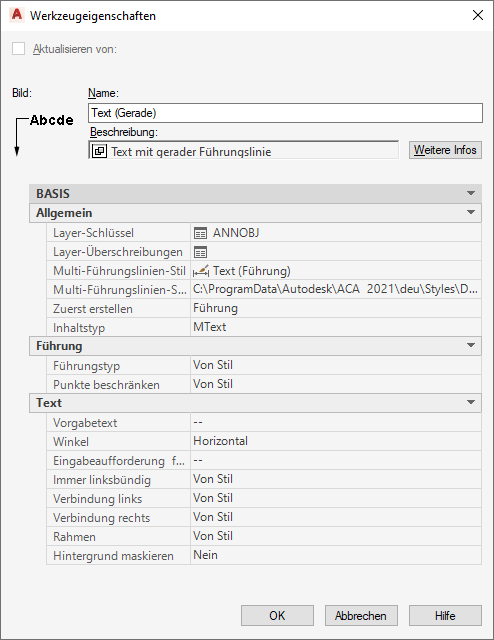
Eigenschaften des Mehrzeilen-Beschriftungswerkzeugs (Mtext)
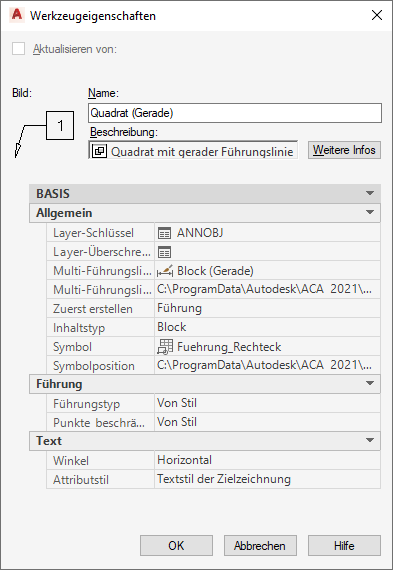
Eigenschaften des Blockbeschriftungswerkzeugs
In der folgenden Tabelle sind die Beschriftungswerkzeugeigenschaften aufgeführt und beschrieben, die auf dem Arbeitsblatt Werkzeugeigenschaften konfiguriert werden können. Nach dem Einfügen der Beschriftung in die Zeichnung können Sie die Eigenschaften der Beschriftung oder deren Führung anhand der zugewiesenen Eigenschaftenpalette ändern.
| Eigenschaftskategorie/Name | Beschreibung |
|---|---|
| Allgemein/Layer-Schlüssel | Gibt den Layer-Schlüssel des Layers an, dem die Beschriftung zugewiesen ist. Sie können ihn ändern, indem Sie durch Klicken auf den aktuellen Wert (Vorgabe ist ANNOBJ) das Dialogfeld Layer-Schlüssel wählen aufrufen. |
| Allgemein/Layer-Überschreibung | Gibt eine oder mehrere Überschreibungen für den Layer-Schlüssel an. Klicken Sie auf das Arbeitsblattsymbol, um das Dialogfeld Layer-Überschreibungen wählen zu öffnen. |
| Multi-Führungslinienstil | Gibt den Multi-Führungslinienstil für die Beschriftung an. Zu den möglichen Stilen gehören Text, Block und Standard. |
| Allgemein/Inhaltstyp | Gültige Werte sind MText (für grundlegende mehrzeilige Textanmerkungen und Referenz-Bauelementschlüssel) oder Block (für Symbole mit Attributen und Plan-Bauelementschlüsseln). Beim Einfügen eines MText-Objekts mit den vorgegebenen Einstellungen müssen Sie die Textbreite angeben. |
| Allgemein/Symbol | Diese Eigenschaft wird nur angezeigt, wenn der Inhaltstyp Block ist. Sie gibt das für die Beschriftung zu verwendende blockbasierte Symbol an. Bei Plan-Bauelementschlüsseln enthält der Block einen automatisch aktualisierbaren Feldwert, der das Format des Bauelementschlüssels bestimmt und entweder einen bestimmten Bauelementschlüssel angibt oder als Platzhalter dient. Der Platzhalterwert wird dann entweder durch den Bauelementschlüssel ersetzt, der dem ausgewählten Objekt bzw. der ausgewählten Komponente zugewiesen ist oder der während des Einfügens manuell ausgewählt wurde. |
| Allgemein/Symbolposition | Die Position der Zeichnungsdatei, die das angegebene Symbol enthält. Klicken Sie auf die Eigenschaft, suchen Sie mit der in der Dropdown-Liste verfügbaren Option Durchsuchen nach dem Pfad der Datei, und geben Sie diesen ein. Wenn diese Eigenschaft nicht angegeben ist (--), werden nur die in der aktuellen Zeichnungsdatei vorhandenen Blöcke aufgeführt. |
| Führung/Führungstyp | Gültige Werte sind Keine, Gerade oder Spline. |
| Führung/Führungsbemaßungsstil | Für diese Eigenschaft ist keine Vorgabe angegeben (--), es wird der Bemaßungsstil der aktuellen Zeichnung verwendet. Sie haben auch die Möglichkeit, auf die Eigenschaft zu klicken, um einen Stil aus der Dropdown-Liste auszuwählen. Der Stil bestimmt die Pfeilspitze der Führung sowie die auf der Registerkarte Text des Stils festgelegten Textoptionen. |
| Führung/Position des Führungsbemaßungsstils | Bestimmt die Position des Bemaßungsstils, wenn sich dieser von der Position des aktuellen Zeichnungsbemaßungsstils unterscheidet. Klicken Sie auf die Eigenschaft, suchen Sie mit der in der Dropdown-Liste verfügbaren Option Durchsuchen nach dem Pfad des ausgewählten Stils, und geben Sie diesen ein. Wenn für diese Eigenschaft keine Vorgabe angegeben ist (--), werden nur die in der aktuellen Zeichnungsdatei vorhandenen Stile verwendet. |
| Führung/Punkte beschränken | Diese Eigenschaft wird nur angezeigt, wenn ein Führungstyp angegeben ist. Sie gibt an, ob die Anzahl der Punkte in der Führung beschränkt ist. Wenn für diese Eigenschaft kein Wert angegeben ist (--), wird die entsprechende Führungseinstellung der aktuellen Zeichnungsdatei verwendet. |
| Führung/Maximale Anzahl Punkte | Diese Eigenschaft wird nur angezeigt, wenn die Einstellung Punkte beschränken den Wert Ja aufweist. Sie gibt die maximal zulässige Anzahl von Punkten in der Führung an, nach der der Text oder das Symbol eingefügt wird. Wenn für diese Eigenschaft kein Wert angegeben ist, wird ggf. die entsprechende Führungseinstellung der aktuellen Zeichnungsdatei verwendet. |
| Text/Vorgabetext | Wird nur angezeigt, wenn der Inhaltstyp MText ist. Bei grundlegenden Textbeschriftungen ist dieser Wert nicht angegeben (--), und Sie können den Text eingeben. Bei Referenz-Bauelementschlüsseln sollte der Wert ein Platzhalter für ein Bauelementschlüssel-Feld sein. Der Platzhalterwert wird dann entweder durch den Bauelementschlüssel ersetzt, der dem ausgewählten Objekt bzw. der ausgewählten Komponente zugewiesen ist oder der während des Einfügens manuell ausgewählt wurde. |
| Text/Winkel | Gibt den Winkel für mehrzeiligen Text oder Attributtext an. Die Vorgabe ist Horizontal. Weitere Optionen in der Dropdown-Liste sind Wie eingefügt (es wird der Drehwinkel des vorhergehenden Führungssegments verwendet) und Von links nach rechts (die Ausrichtung des Texts bleibt unabhängig vom Drehwinkel immer gerade). |
| Text/Attribut-Stil | Diese Eigenschaft wird nur angezeigt, wenn der Inhaltstyp Block ist. Sie gibt an, ob im Attributtext des Symbols der Textstil der Zielzeichnung oder der durch die Attributbeschriftung definierte Stil verwendet wird. |
| Text/Eingabeaufforderung für Breite | Gibt an, ob zum Festlegen einer Breite für die Beschriftung eine Eingabeaufforderung angezeigt werden soll. Wenn für diese Eigenschaft kein Wert angegeben ist (--), wird die entsprechende Führungseinstellung der aktuellen Zeichnungsdatei verwendet. |
| Text/Immer linksbündig | Diese Eigenschaft wird nur angezeigt, wenn der Inhaltstyp MText ist und der Führungstyp nicht den Wert Keine aufweist. Sie gibt an, ob die Wörter im Beschriftungstext immer linksbündig angezeigt werden sollen. Wenn für diese Eigenschaft kein Wert angegeben ist (--), wird die entsprechende Führungseinstellung der aktuellen Zeichnungsdatei verwendet. |
| Text/Verbindung links | Diese Eigenschaft wird nur angezeigt, wenn der Inhaltstyp MText ist und der Führungstyp nicht den Wert Keine aufweist. Sie gibt an, an welcher Stelle der Text an der links vom Text gelegenen Führung ausgerichtet werden soll. Diese Einstellung kann aus der Dropdown-Liste ausgewählt werden. Wenn für diese Eigenschaft kein Wert angegeben ist (--), wird die entsprechende Führungseinstellung der aktuellen Zeichnungsdatei verwendet. |
| Text/Verbindung rechts | Diese Eigenschaft wird nur angezeigt, wenn der Inhaltstyp MText ist und der Führungstyp nicht den Wert Keine aufweist. Sie gibt an, an welcher Stelle der Text an der rechts vom Text gelegenen Führung ausgerichtet werden soll. Die Einstellung kann aus der Dropdown-Liste ausgewählt werden. Wenn für diese Eigenschaft kein Wert angegeben ist (--), wird die entsprechende Einstellung der aktuellen Zeichnungsdatei verwendet. |
| Text/Untere Linie unterstreichen | Diese Eigenschaft wird nur angezeigt, wenn der Inhaltstyp MText ist und der Führungstyp nicht den Wert Keine aufweist. Sie gibt an, ob die Führung als eine Unterstreichung unter der letzten Textzeile dargestellt werden soll. Wenn für diese Eigenschaft kein Wert angegeben ist (--), wird die entsprechende Führungseinstellung der aktuellen Zeichnungsdatei verwendet. |
| Text/Rahmen | Diese Eigenschaft wird nur angezeigt, wenn der Inhaltstyp MText ist und der Führungstyp nicht den Wert Keine aufweist. Sie gibt an, ob der Text durch einen Rahmen umschlossen ist. Wenn für diese Eigenschaft kein Wert angegeben ist (--), wird die entsprechende Führungseinstellung der aktuellen Zeichnungsdatei verwendet. |
| Text/Hintergrund maskieren | Diese Eigenschaft wird nur angezeigt, wenn der Inhaltstyp MText ist. Sie gibt an, ob der Text einen undurchsichtigen Hintergrund zum Ausblenden von darunter liegenden Objekten enthalten soll. Die vorgegebene Einstellung ist Nein. |
Eigenschaften des Bruchsymbolwerkzeugs
Blockbasierte Bruchsymbolwerkzeuge werden dazu verwendet, die zugrunde liegenden Objekte mit einer Polylinie oder einem AEC-Polygon zu maskieren oder zu stutzen. Das standardmäßige Bruchsymbolwerkzeug ist die Schnittlinie, die auf der Werkzeugpalette Beschriftung zur Verfügung steht. Zusätzliche Typen von Bruchsymbolen sind im Standard- und den Dokumentationswerkzeugkatalog des Katalog-Browsers verfügbar.
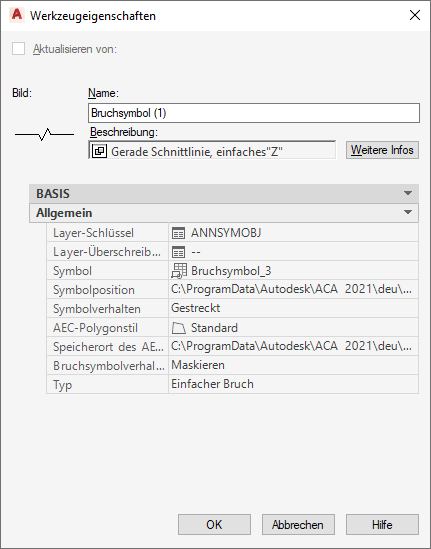
In der folgenden Tabelle sind die Werkzeugeigenschaften von Bruchsymbolen aufgeführt und beschrieben, die auf dem Arbeitsblatt Werkzeugeigenschaften konfiguriert werden können. Nach dem Einfügen eines Bruchsymbols in die Zeichnung können Sie seine Eigenschaften anhand der zugewiesenen Eigenschaftenpalette ändern.
| Eigenschaftskategorie/Name | Beschreibung |
|---|---|
| Layer-Schlüssel | Gibt den Layer-Schlüssel für den Layer an, dem das Bruchsymbol zugewiesen ist. Sie können ihn ändern, indem Sie durch Klicken auf den aktuellen Wert (Vorgabe ist ANNSYMOBJ) das Dialogfeld Layer-Schlüssel wählen öffnen. |
| Layer-Überschreibung | Gibt eine oder mehrere Überschreibungen für den Layer-Schlüssel an. Klicken Sie auf das Arbeitsblattsymbol, um das Dialogfeld Layer-Überschreibungen wählen zu öffnen. |
| Symbol | Gibt das blockbasierte Symbol an, das für das Bruchsymbol verwendet werden soll. Bei Plan-Bauelementschlüsseln enthält der Block einen automatisch aktualisierbaren Feldwert, der das Format des Bauelementschlüssels bestimmt und entweder einen bestimmten Bauelementschlüssel angibt oder als Platzhalter dient. Der Platzhalterwert wird dann entweder durch den Bauelementschlüssel ersetzt, der dem ausgewählten Objekt bzw. der ausgewählten Komponente zugewiesen ist oder der während des Einfügens manuell ausgewählt wurde. |
| Symbolposition | Die Position der Zeichnungsdatei, die das angegebene Bruchsymbol enthält. Klicken Sie auf die Eigenschaft, suchen Sie mit der in der Dropdown-Liste verfügbaren Option Durchsuchen nach dem Pfad der Datei, und geben Sie diesen ein. Wenn diese Eigenschaft nicht angegeben ist (--), werden nur die in der aktuellen Zeichnungsdatei vorhandenen Blöcke aufgeführt. |
| Symbolverhalten | Gibt an, ob das Bruchsymbol skaliert oder gestreckt eingefügt wird. Wenn Sie die Option Gestreckt wählen, wird die Schnittlinie so gestreckt, dass sie mit dem Anfangs- und dem Endpunkt übereinstimmt; die Grafik des Schnitts bleibt jedoch dieselbe. Mit der Option Skaliert wird die Schnittlinie so skaliert, dass sie mit dem Anfangs- und dem Endpunkt übereinstimmt. |
| AEC-Polygonstil | Gibt an, ob das Bruchsymbol über Maskeneigenschaften verfügt. Wenn diese Eigenschaft nicht angegeben ist (--), wird für den Stil der Standardstil übernommen. |
| Speicherort des AEC-Polygonstils | Gibt den Speicherort der Zeichnungsdatei an, die das AEC-Polygon enthält. Klicken Sie auf die Eigenschaft, suchen Sie mit der in der Dropdown-Liste verfügbaren Option Durchsuchen nach dem Pfad der Datei, und geben Sie diesen ein. Wenn diese Eigenschaft nicht angegeben ist (--), werden nur die in der aktuellen Zeichnungsdatei vorhandenen AEC-Polygone aufgeführt. |
| Bruchsymbolverhalten | Gibt an, ob das Bruchsymbol das zugrunde liegende Objekt maskiert oder stutzt. Ein AEC-Polygon und eine Polylinie stellen zusammen das Maskierverhalten eines Bruchsymbols dar und bewirken, dass das zugrunde liegende Objekt nicht geändert wird. Eine Polylinie stellt das Stutzverhalten eines Bruchsymbols dar und bewirkt, dass das zugrunde liegende Objekt beschnitten wird. |
| Typ | Diese Eigenschaft gibt an, ob die Schnittlinie von einer einzigen Kante eines AEC-Polygons (einfacher Bruch) oder zwei parallel verlaufenden Kanten eines AEC-Polygons (doppelter Bruch) dargestellt wird. |